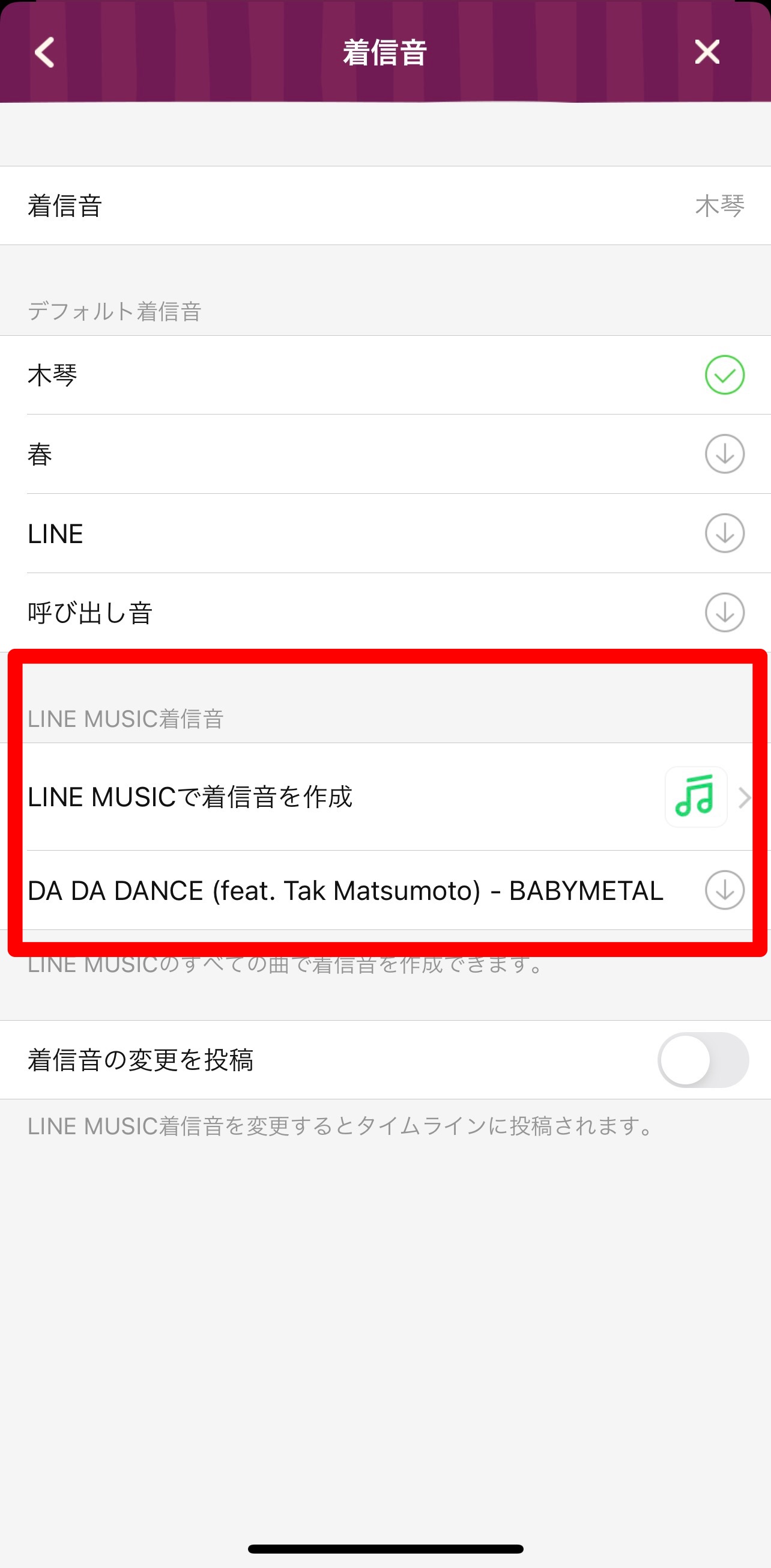【LINE】無料通話・Line Out・LINEコールの違いと使い方
Contents[OPEN]
- 1【LINE】無料で便利!通話機能をおさらい!
- 2【LINE】無料通話の使い方《基本編》
- 3【LINE】無料通話の使い方《グループ通話》
- 4【LINE】無料通話の使い方《ビデオ通話》
- 5【LINE】無料通話以外で使える便利機能!《LINE Out》
- 6【LINE】無料通話以外で使える便利機能!《LINE Out Free》
- 7【LINE】新サービス!無料通話の《LINEコール》とは?
- 7.1LINEコールとは?
- 7.2【LINEコールの始め方】LINEコールを有効にしよう
- 7.3【LINEコールの始め方】機能の表示設定をしよう
- 7.4通知設定の方法
- 7.5URLやQRコードで発信が便利!
- 8【LINE】無料通話をもっと使いこなそう!電話の便利機能をご紹介
- 9【LINE】無料通話で困ったときは
- 10LINE通話を活用して家にいながら友だちと繋がろう!
【LINEコールの始め方】LINEコールを有効にしよう
このサービスを使う前には、まずは管理側での設定が必要です。
公式アカウントの管理アプリを開いて設定を行ってください。
管理アプリ中の「チャットアイコン」を押し、右上の歯車マークに進みます。
「電話」→「通話タイプ」の順に進み、「音声通話」・「音声通話とビデオ通話」・「転送」のいずれかにチェックを入れましょう。
これでLINEコールが有効となるはずです。
【LINEコールの始め方】機能の表示設定をしよう
続いて表示設定についてです。
例えば、ホーム画面に通話アイコンを設置するか、チャットでのやり取りの後に通話に繋げるかの設定が可能です。
ホーム画面に通話ボタンを設置したい場合はプロフィールの設定画面に進み、画面下にある「ボタンを追加」をタップしてください。
そして、「通話」を選択してさらに「LINE公式アカウント無料通話」を選択して保存します。
最後に「保存した内容を公開」というボタンを押せば、公式アカウントのホーム画面に設定した内容が反映されます。
チャットでのやり取りのあと、通話へ誘導したい場合は、管理画面の「チャットアイコン」を押してチャット画面を開いて設定してください。
左下にある「+」を押し、「通話リクエスト」→「送信」へ進めば設定完了です。
これで、ユーザーが公式アカウントのチャット欄に問い合わせた際、チャット画面に出てくる「電話をかける」をタップすることで自動的に電話できるようになります。
通知設定の方法
ユーザーからの電話問い合わせを通知させるには、まず「アカウントリスト」の中にある「ユーザー設定」を選択します。
そして、「電話」の「着信」をONに、もし必要であれば「応答時間外の着信」も併せてONにしましょう。
URLやQRコードで発信が便利!
URL・QRコードからのアクセスによって、公式アカウントに電話がかけられるという機能が追加されました。
管理アプリの中にある「チャットアイコン」を押してチャットページを表示しましょう。
画面の右上からチャット設定に進みます。
「電話」の中にある「LINEコールを宣伝」を押し、URLもしくはQRコードどちらか希望のものを保存してください。
公式アカウントのメニュー部分にそれらを設置することはもちろん、その他名刺やチラシなどに活用するのもおすすめです。
【LINE】無料通話をもっと使いこなそう!電話の便利機能をご紹介
LINEの無料通話では、通話に関する機能の設定が可能です。
着信音を変える
ホーム画面右上にある設定から「通話」を選択し、「着信音」に進みます。
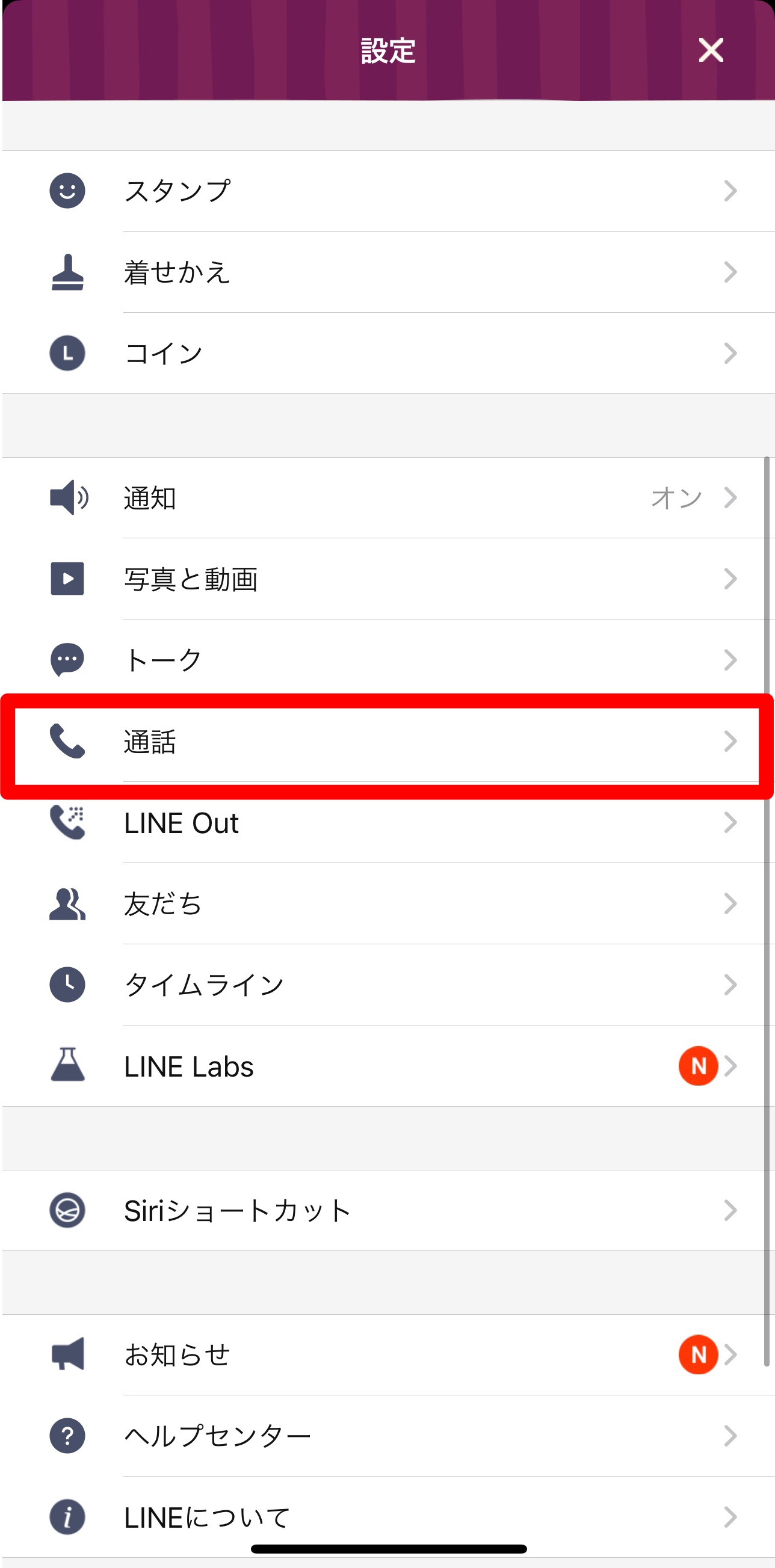
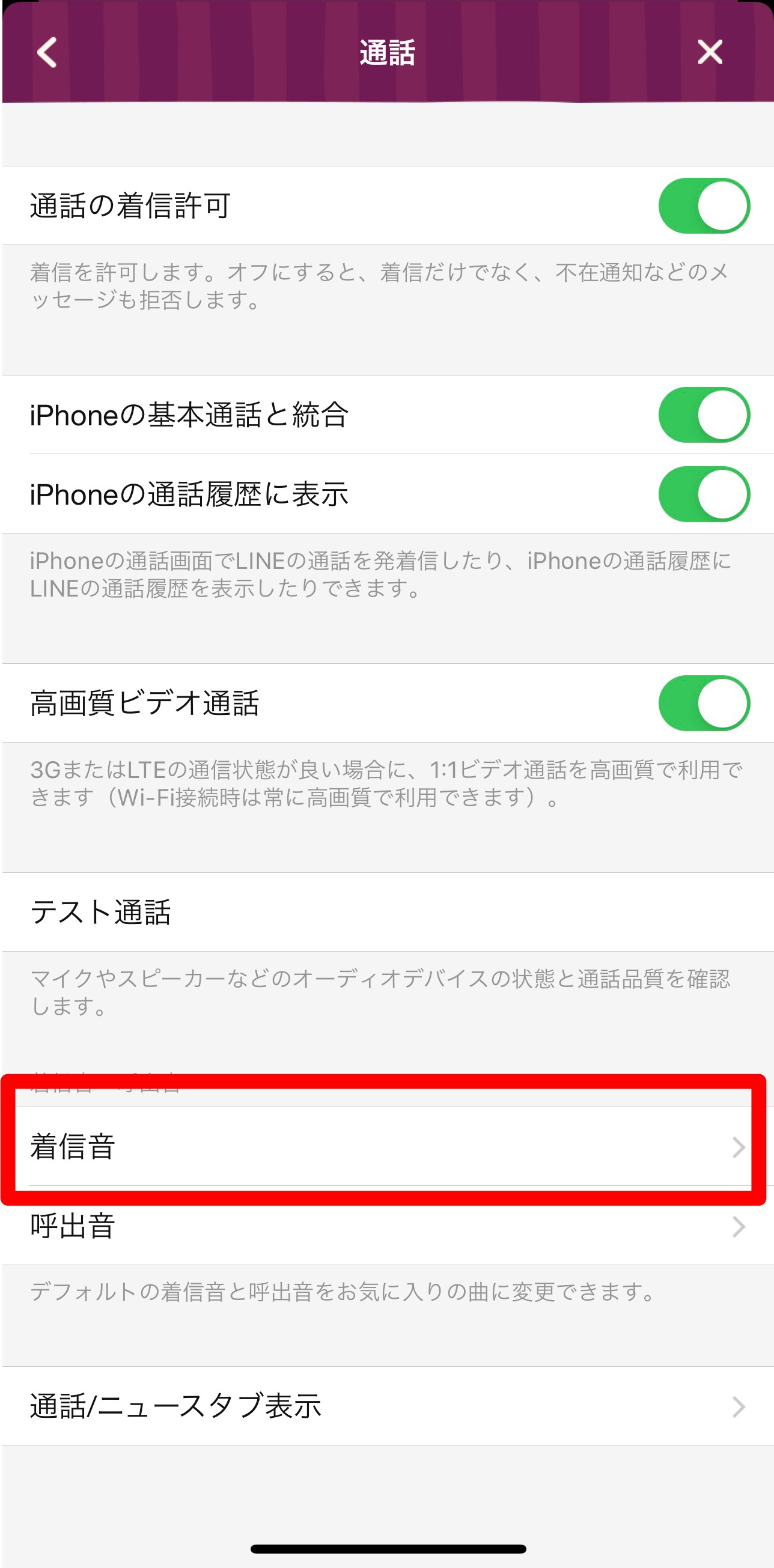
デフォルト着信音の4種類の中から好みの物を選びましょう。
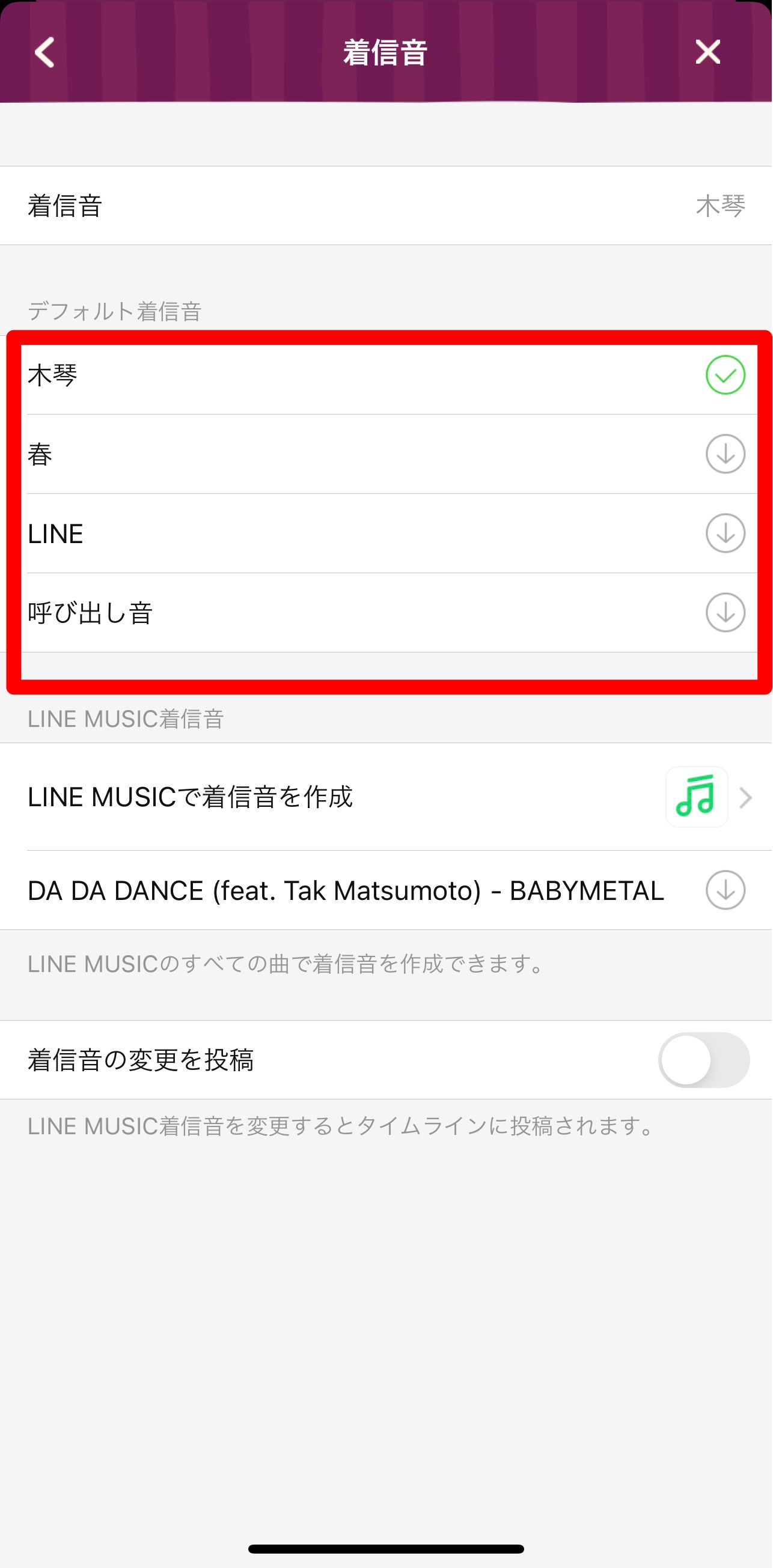
LINE MUSICアプリをインストールしているのであれば、そちらで着信音を作成することも可能です。